
泰拉瑞亚电脑远程联机 泰拉瑞亚内网穿透联机教程
发布时间:2024-04-08 08:20:11 来源:丰图软件园
泰拉瑞亚是一款备受玩家喜爱的沙盒游戏,而在进行多人联机游戏时,电脑远程联机和内网穿透联机是两种常见的连接方式,电脑远程联机可以让玩家在不同地点的电脑上进行游戏,而内网穿透联机则是通过一些技术手段实现局域网内部设备的互连。想要畅快地与好友一起探索泰拉瑞亚的世界,选择适合的联机方式是至关重要的。接下来我们将为大家介绍如何进行泰拉瑞亚电脑远程联机和内网穿透联机,让你轻松享受多人游戏的乐趣。
泰拉瑞亚内网穿透联机教程

注意事项:
(1)该方法不适用于公网,比如校园网。没有别的wifi可用的情况下,可以让电脑连接手机热点,仅考虑泰拉瑞亚的话耗不了多少流量。
(2)该方法可以抽象地理解为借了个IP来开服。
(3)该方法比较废房主,需要注册账号、花一块钱、实名认证、下载软件。但确实是比较靠谱和一劳永逸的方法,考虑到跟外设(们)一起玩游戏的快乐,这点辛苦不值一提。当然也可以把教程转发给外设,让他去研究。
(4)联机可以理解为:房主创建一个世界,大家各创各的人物进入这个世界一起玩。玩完了这个世界还是保存在房主本地。
(5)除了这种方法,我看别人说还有对战平台可以使用,有需要的话可以自行查找攻略。
1、 第一步是进入这个网址:
https://www.natfrp.com
或者直接搜索natfrp
网页如图1所示。
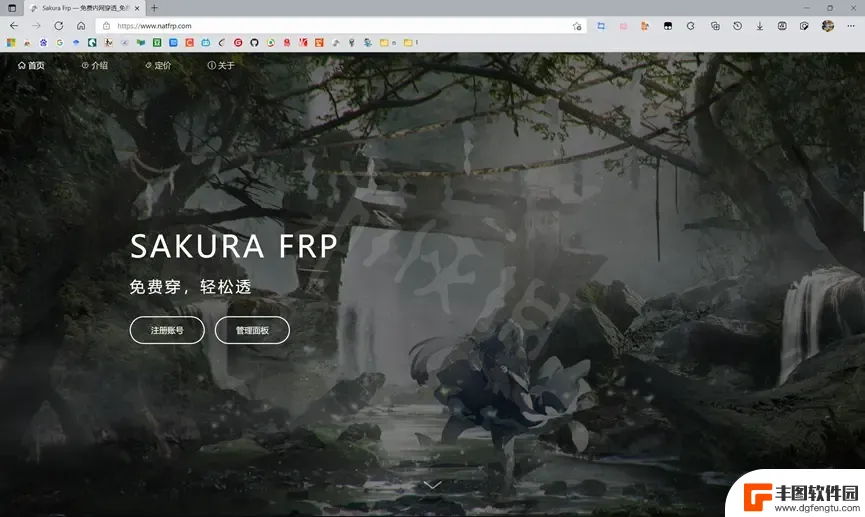
图1 网站首页(管理面板就是登陆)
首先注册一个账号,如图2所示,十分二次元的界面,按照要求填写即可。
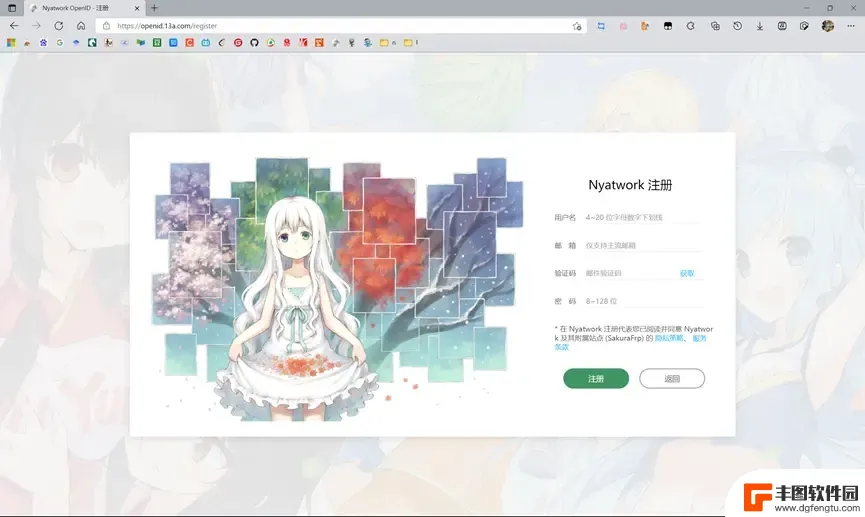
图2 注册界面
注册成功后界面如图3所示。
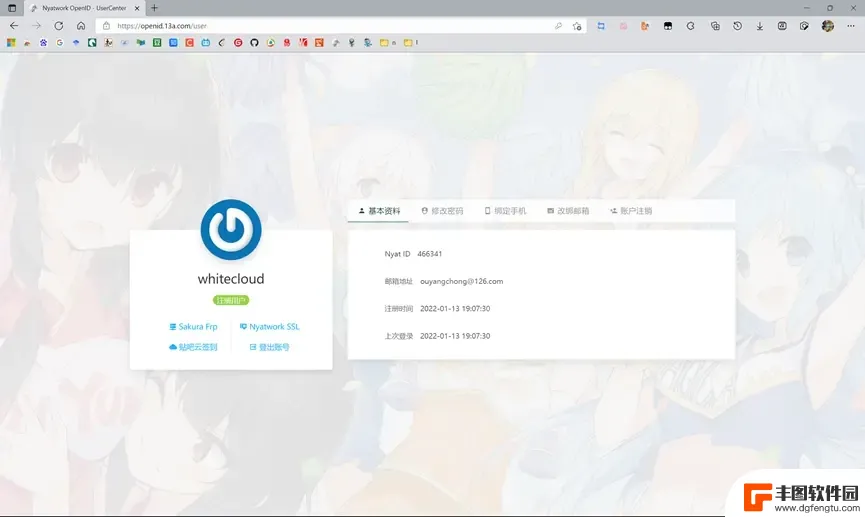
图3 注册成功
点击Sakura Frp,跳转到图4界面。
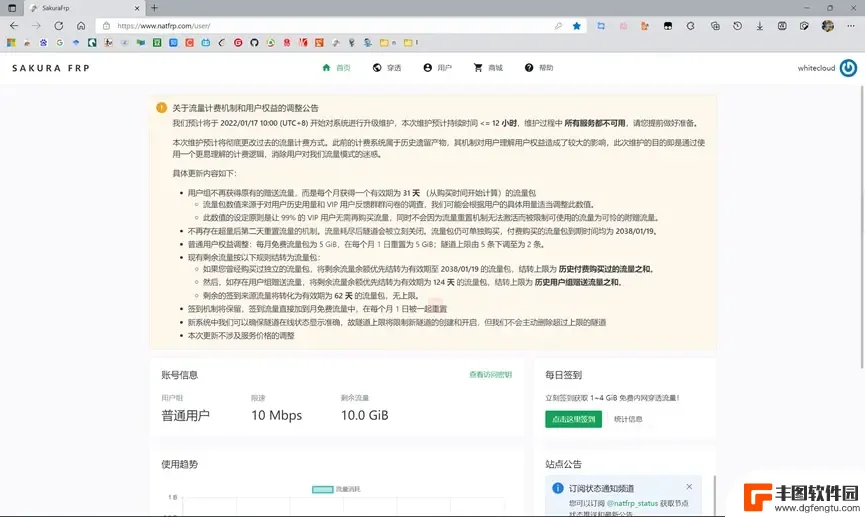
图4 首页
右下角每日签到处签到领取流量,每天可以领一次。大小为几个G,个人跟朋友玩的时候四五个小时只需要消耗几M而已,所以理论上只玩泰拉瑞亚的话这个流量随便领领应该就足够了。
2、 实名认证
点击“用户”->“实名认证”。
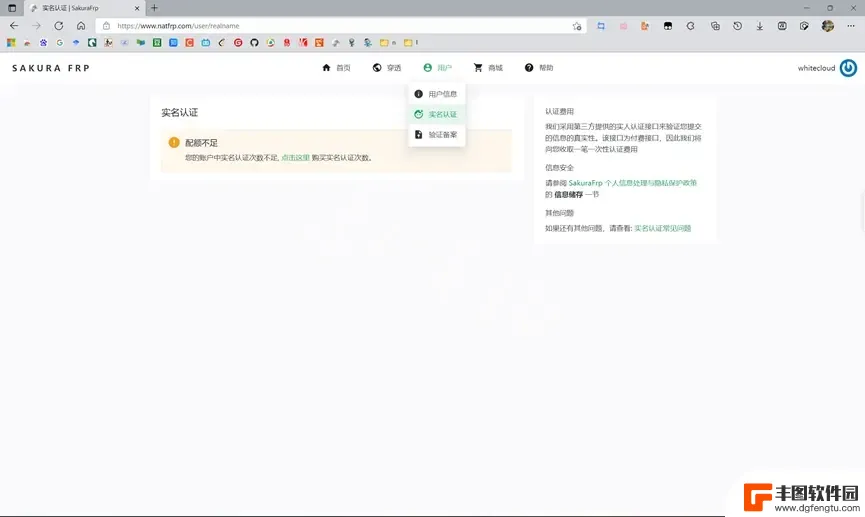
图5 实名认证
这里需要花一块钱购买实名认证的资格。
之后按要求进行认证,实名认证问题的回答如下图所示。(答错了别气急败坏,认真看清错的是第几题,我自己当时答了n次。别问,问就是我气急败坏了。)
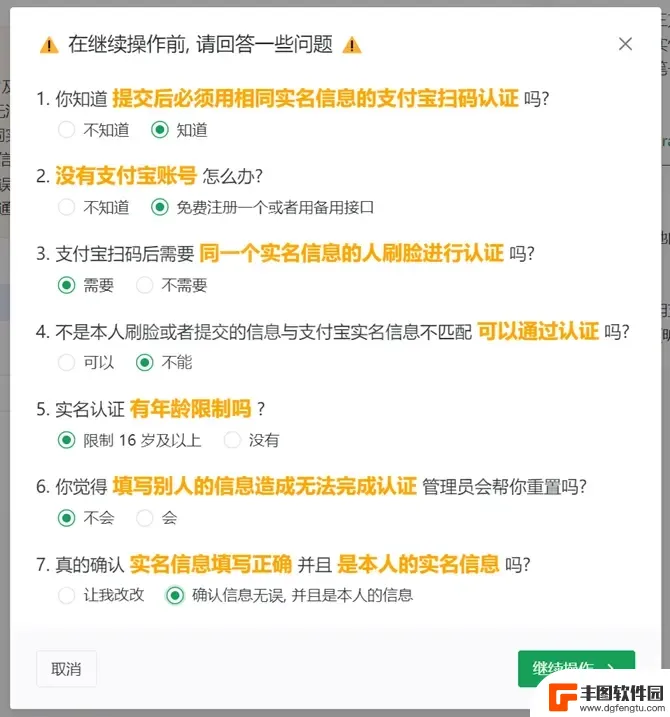
图6 问题
然后就实名认证成功啦。
3、 创建隧道
点击“穿透”->”隧道列表”。
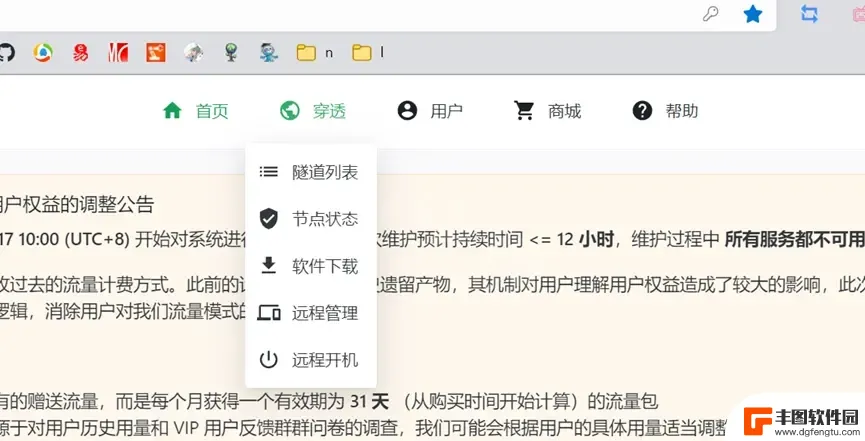
图7 隧道列表
点击右上角“新建隧道”。
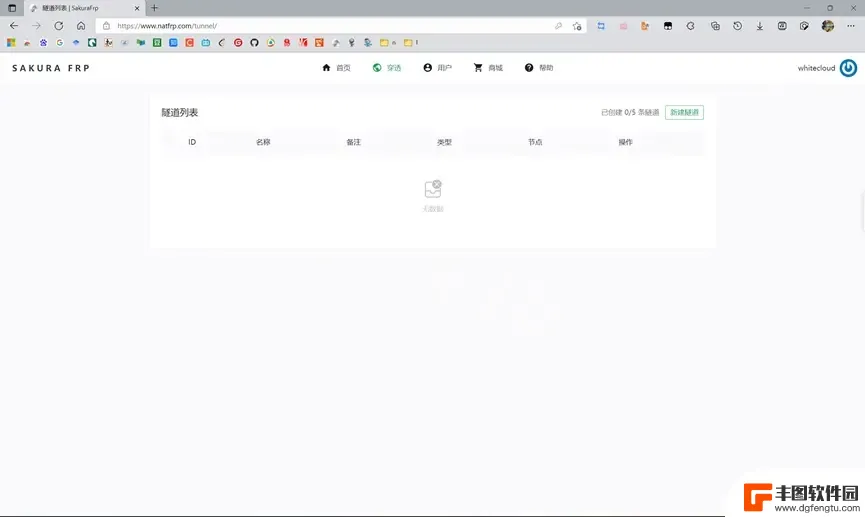
图8 新建隧道
普通节点里多换几个试试,可能出现节点拥挤的情况,会在右上角弹窗提醒,没有弹窗的就是能用的。
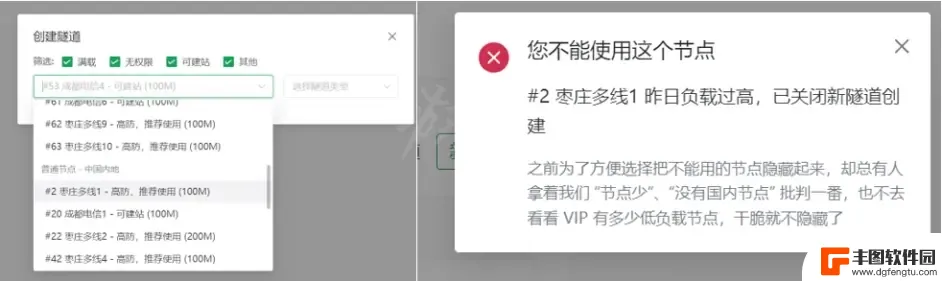
图9 选择节点 弹窗
按照图10所示填写。必填的有:
选择节点
TCP隧道
隧道名
本地IP默认127.0.0.1,但需要手动输入
本地端口输入7777
点击创建。
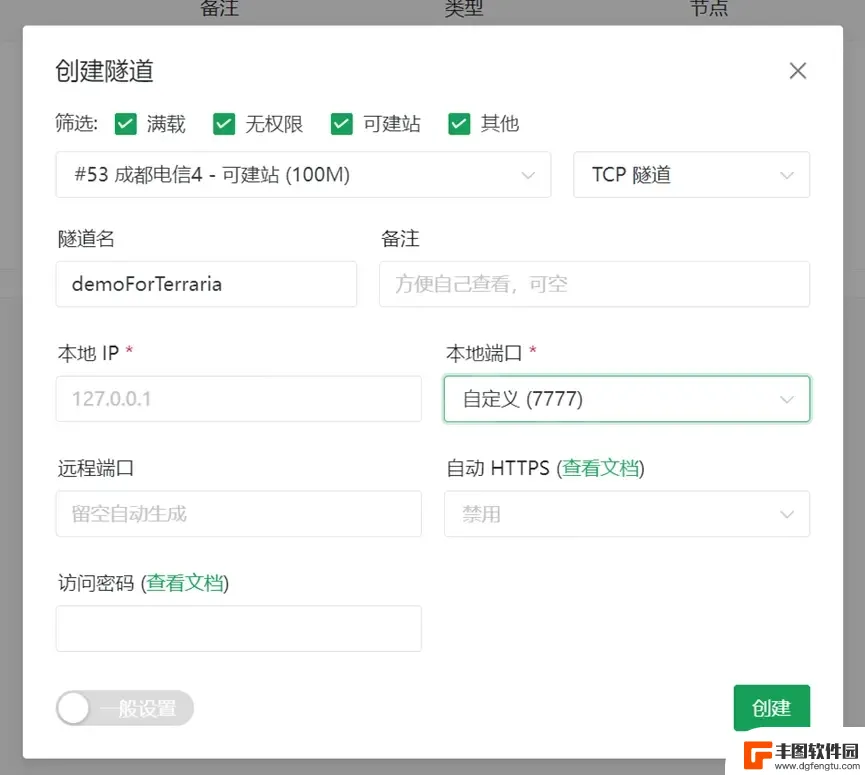
图10 创建隧道
这里有一点要注意的,我当时用的是自己电脑本机的IP而不是默认这个127.0.0.1,也可以正常使用,但是会出现下次上网时IP变了需要修改隧道信息的问题。还是把查找本机IP的方法放在这里供大家参考。
(1)快捷键win+R,输入cmd,确定。
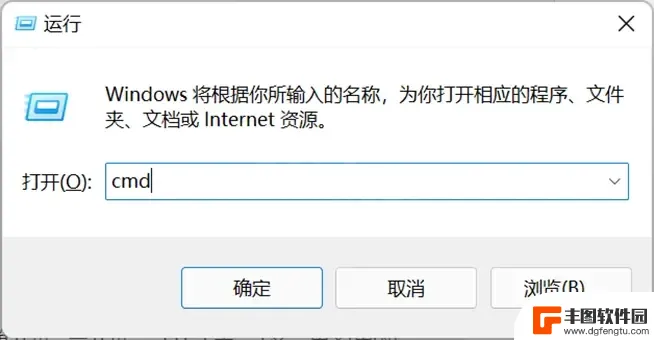
图11 运行 cmd
(2)输入指令 ipconfig ,回车。这里的IPv4就是了。

图12 IPv4
4、 下载并运行启动器
点击“穿透”->”下载”,下载安装第一个,也就是默认显示的这个就行了。
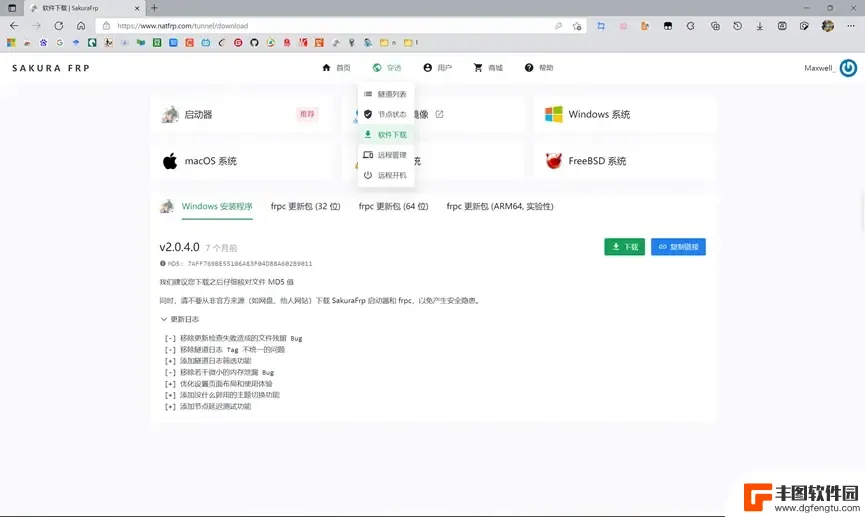
图13 软件下载
打开启动器,会要求使用访问密钥登陆。
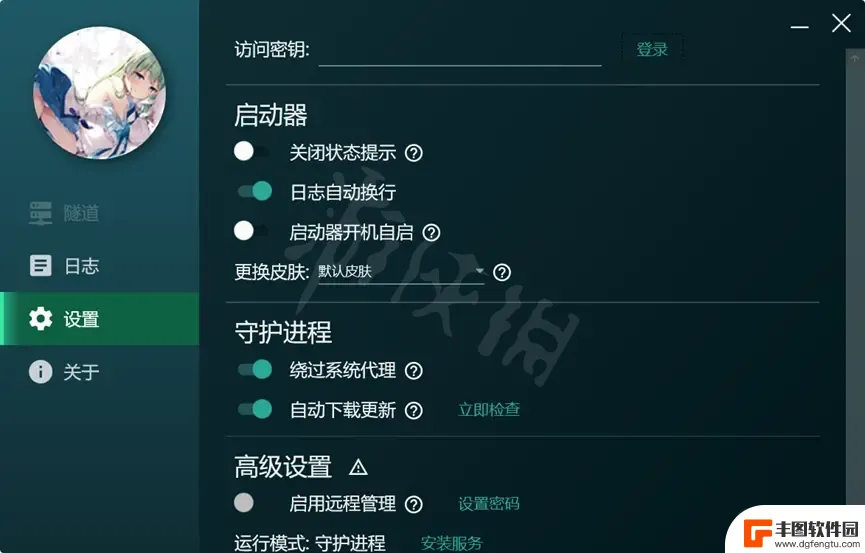
图14 启动器
密钥在网页的首页,每日签到的左边。
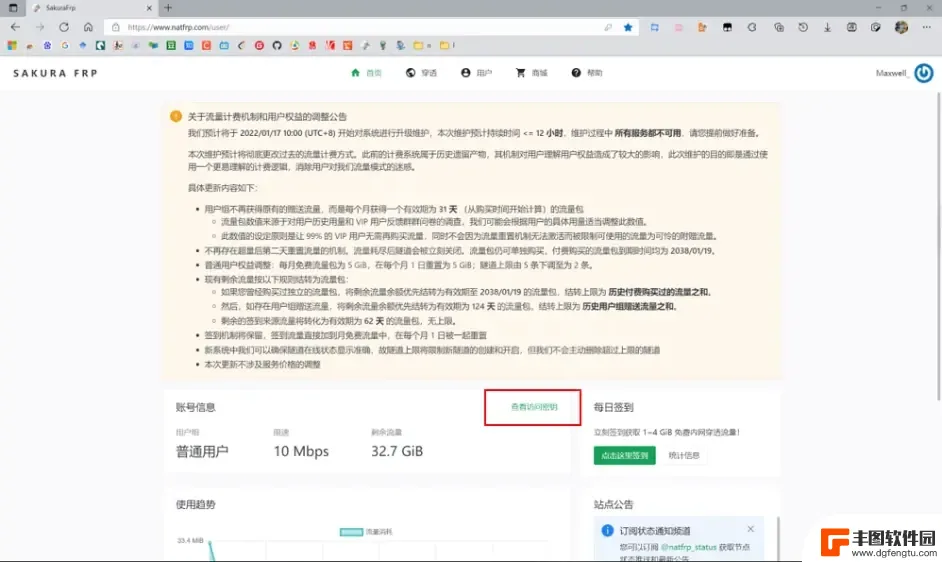
图15 查看访问密钥
登录并开启隧道以后就会弹窗提示隧道启动成功了。
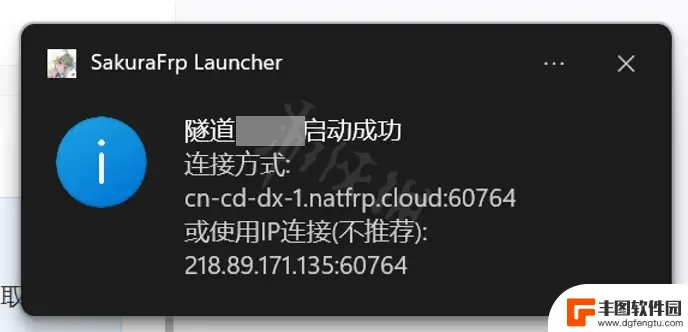
图16 隧道启动成功
进入日志。只需要注意下图框起来的地方就好了。推荐和不推荐的地址都可以正常使用。(不可以就换一个试试)。
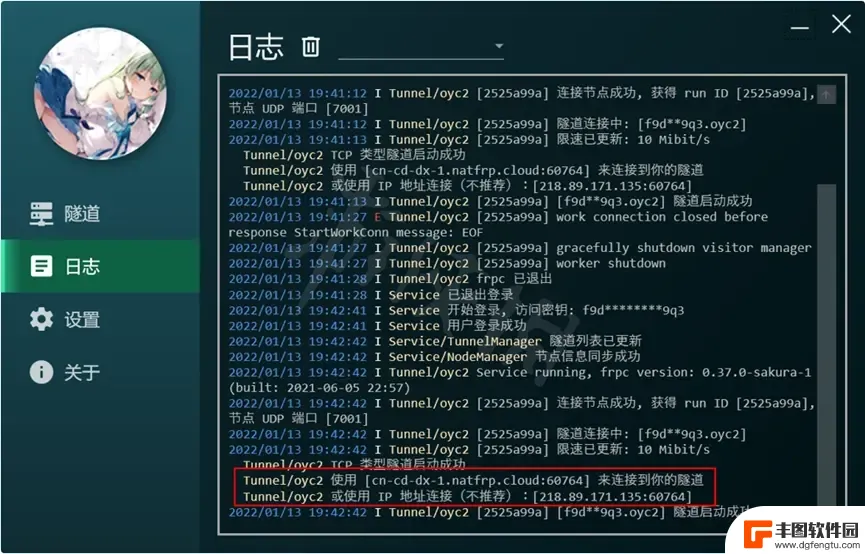
图17 地址
如果后面外设进不了房间卡在查找服务器或者连接断开了,也可以来日志找原因。红色E就是error错误,还有红色W表示warning警告。
我个人遇到过出问题的情况只有上面说的本机IP地址变了。
5、 联机
(1)房主端
进入游戏,选择“多人模式”,点击“开服并开始游戏”,选择或新建一个角色和一个世界。设置按需设置,可以不需要密码。(一般联机开荒都是一切从零开始吧)
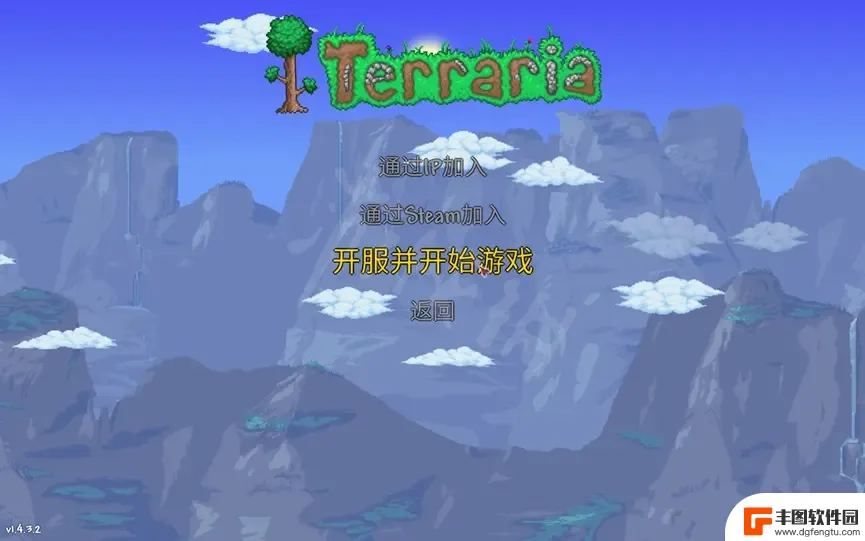
图18 房主
(2)外设端
把启动器日志中显示的IP地址发给你的外设。外设点击多人游戏后,选择通过IP加入。选择人物后输入IP地址加入就可以happy啦。
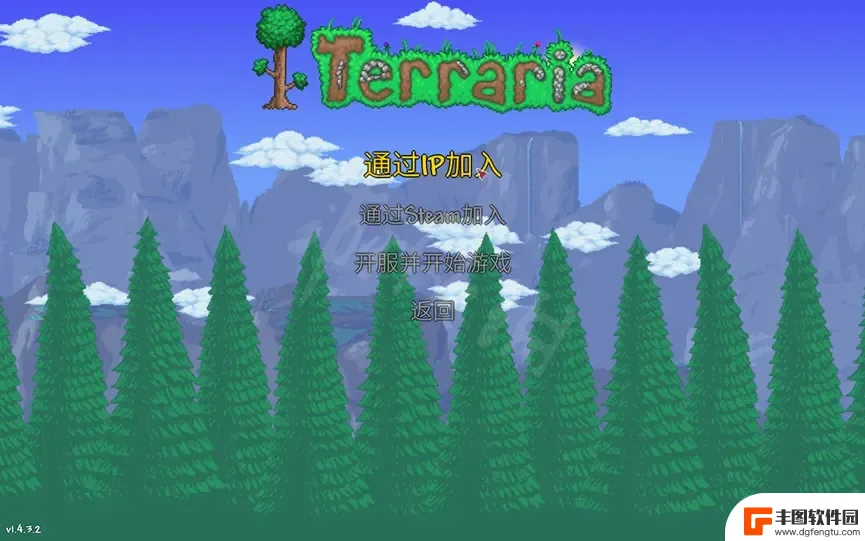
以上是关于泰拉瑞亚电脑远程联机的内容。希望阅读本篇攻略后能对各位玩家有所帮助!
热门游戏
- 相关攻略
- 小编精选
-

泰拉瑞亚手机电脑怎么联机 泰拉瑞亚内网穿透联机方法介绍
泰拉瑞亚手机电脑怎么联机,泰拉瑞亚是一款备受玩家喜爱的手机和电脑游戏,它以其开放式世界和丰富多样的内容而闻名,很多玩家可能会遇到一个问题,那就是如何在手机和电脑之间进行联机。幸...
2023-10-24
-

泰拉瑞亚能联机的模组 泰拉瑞亚mod联机教程
泰拉瑞亚能联机的模组-泰拉瑞亚mod联机教程是一篇旨在介绍泰拉瑞亚游戏中联机模组的文章,泰拉瑞亚是一款备受玩家喜爱的沙盒游戏,它提供了丰富的冒险和建造体验。而联机模组则为玩家们...
2024-03-06
-

taptap泰拉瑞亚怎么远程联机 泰拉瑞亚怎么进行远程联机游戏
泰拉瑞亚是一款备受玩家喜爱的沙盒游戏,其丰富的游戏内容和多样化的玩法吸引了众多玩家的眼球,在游戏中远程联机是一种非常有趣的游玩方式,可以和好友一起探索游戏世界,挑战强大的bos...
2024-03-11
-

泰拉瑞亚电脑ctrl怎么用 泰拉瑞亚智能光标设置教程
今天我想和大家分享一下关于泰拉瑞亚电脑版的ctrl快捷键以及智能光标设置的教程,作为一款备受玩家喜爱的沙盒游戏,泰拉瑞亚拥有着丰富的内容和精彩的游戏体验。在玩游戏的过程中,我们...
2024-01-12
-
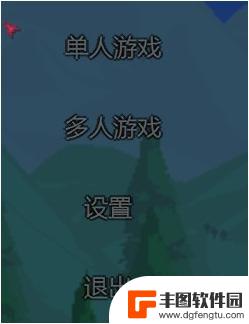
泰拉瑞亚可以联机吗手机版 泰拉瑞亚手机版联机教程
泰拉瑞亚手机版是一款备受玩家喜爱的沙盒游戏,而在游戏中与好友一起联机游玩更是增加了乐趣,许多玩家想知道,在手机版的泰拉瑞亚中是否可以进行联机游戏。事实上通过简单的操作,玩家们可...
2024-07-14
-
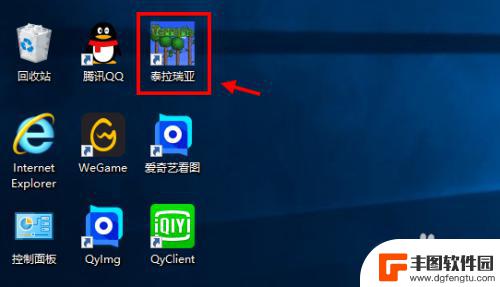
电脑上泰拉瑞亚设置在哪 泰拉瑞亚语言设置教程详细步骤
在电脑上玩泰拉瑞亚时,我们可能会遇到需要调整游戏语言的情况,无论是为了更好地理解游戏内容,还是为了与其他玩家更好地沟通交流,正确设置泰拉瑞亚的语言是非常重要的。泰拉瑞亚的语言设...
2024-02-16
-

电脑原神键位介绍 原神pc端按键操作指南
原神是一款热门的开放世界冒险游戏,其PC端操作相比手机端更加灵活和便捷,在玩家体验游戏时,熟练掌握原神PC端的按键操作显得尤为重要。本文将为大家介绍原神PC端按键操作指南,帮助...
2024-11-16
-

原神胡桃剧情任务 原神手游胡桃传说任务攻略
在原神手游中,胡桃是一个神秘而充满魅力的角色,她的剧情任务更是让玩家们为之着迷,胡桃传说任务是一项引人入胜的任务,玩家需要通过一系列的挑战和谜题来胡桃的神秘身世和故事。在这个任...
2024-11-16














